Windows operativni sistem je dugo imao ograničenje u pogledu maksimalne dužine putanje koju podržava prilikom pokretanja procesa ili pristupanja datotekama. To ograničenje je iznosilo 260 karaktera. Svaka putanja koja bi prelazila tu dužinu zahtevala je skraćivanje kako bi bila dostupna. Ovo je često uključivalo premeštanje fajlova i foldera u cilju smanjenja dužine putanje. Međutim, počevši od Windows 10 verzije 1607 i novijih, ovo ograničenje je ukinuto. Ipak, potrebno je izvršiti određena podešavanja u Windows registru ili uređivaču grupnih politika da bi se to ograničenje zaista uklonilo, jer po difoltu nije onemogućeno. U nastavku je objašnjeno kako to možete učiniti.
Ukoliko koristite Windows 10 Pro, podešavanja ćete vršiti putem uređivača grupnih politika. Sa druge strane, korisnici Windows 10 Home verzije će morati da koriste uređivač Windows registra. Prvi korak je da proverite verziju vašeg operativnog sistema da biste se uverili da imate verziju 1607 ili noviju.
Podešavanje grupnih politika
Pritisnite taster Windows + R da biste otvorili prozor za pokretanje.
U polje za unos otkucajte „gpedit“ (bez navodnika) i pritisnite Enter.
Otvoriće se uređivač grupnih politika.
Navigirajte do sledeće lokacije: Lokalna politika računara > Konfiguracija računara > Administrativni šabloni > Sistem > Sistem datoteka
Ovde ćete pronaći unos pod nazivom „Omogući Win32 duge putanje“. Aktivirajte ga i to je sve.
Podešavanje Windows registra
Pritisnite taster Windows + R da biste otvorili prozor za pokretanje.
Otkucajte ‘regedit’ i pritisnite Enter. Takođe, možete koristiti Cortana ili Windows pretragu da biste otvorili uređivač registra.
Dođite do sledeće lokacije: HKEY_LOCAL_MACHINE\SYSTEM\ControlSet001\Control\FileSystem
Kreirajte novu DWORD vrednost i nazovite je „LongPathsEnabled“. Ukoliko ova vrednost već postoji, preskočite ovaj korak.
Postavite vrednost na ‘1’.
Zatim idite na: HKEY_LOCAL_MACHINE\SYSTEM\CurrentControlSet\Control\FileSystem
Ponovite korake 4 i 5.
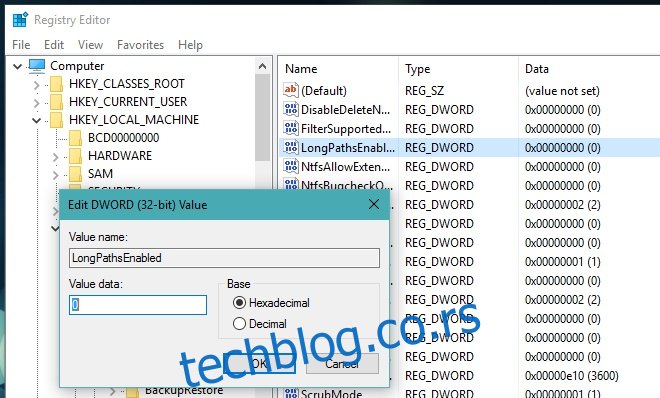
To je sve što treba da uradite. Nije potrebno restartovati sistem da bi promene stupile na snagu. Za izvršavanje ovih promena u uređivaču registra ili grupnih politika, neophodno je da imate administratorske privilegije. Najbolje je da to uradite ako ste prijavljeni na administratorski nalog i otvorite odgovarajući uređivač sa administratorskim pravima.
Ažurirano: 8. decembra 2020. u 6:03